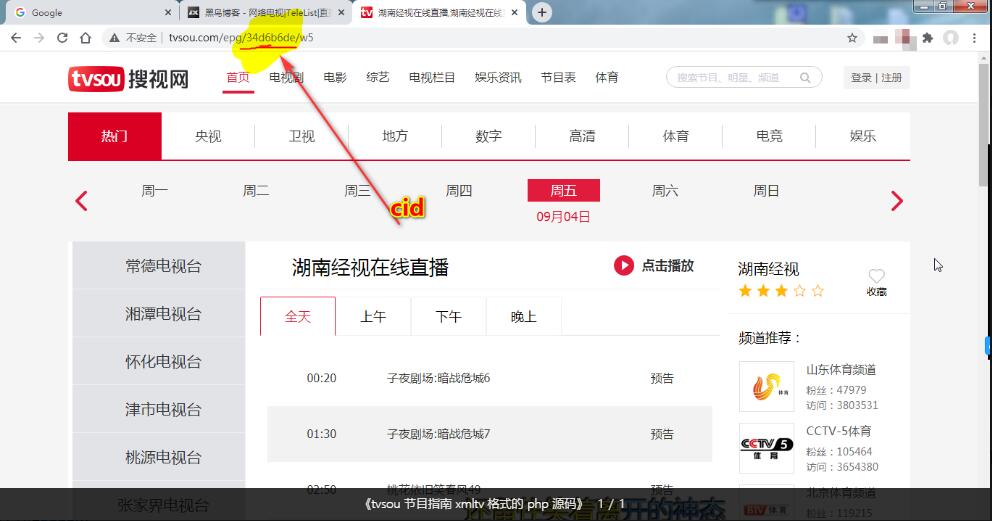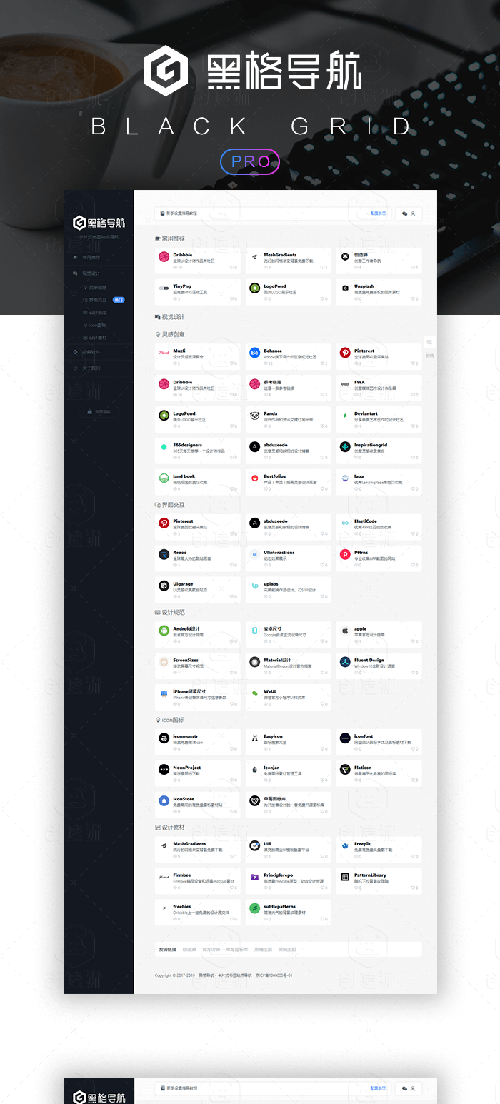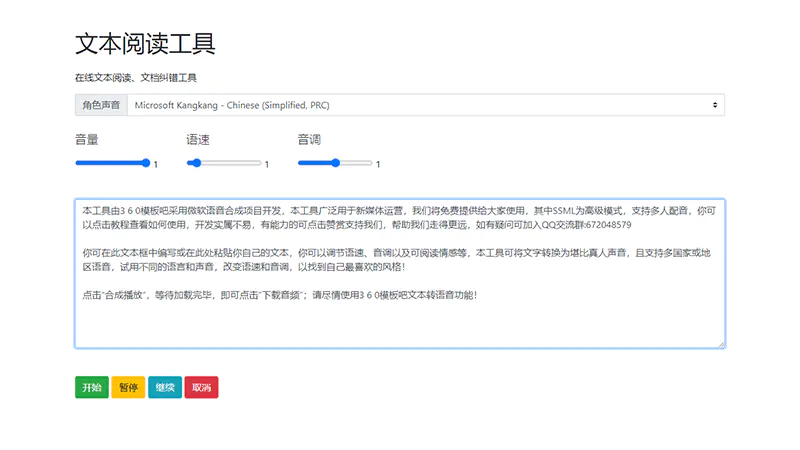前言说明
在打开 JavaScript 文件后,经常会发现由于加速运行的需要,许多文件都经过了压缩处理。这时候我们就需要对 JavaScript 代码进行美化(格式化)以提升可读性。本文将向大家介绍使用 Notepad++ 软件安装 JSTool 插件,并给出对 JavaScript 代码进行格式化的详细教程。通过这种方式,您可以轻松地美化 JavaScript 代码,使其更易于理解和维护。
美化好处
1. 可读性提升:美化代码可以增加代码的可读性,使其更易于理解和维护。通过缩进、换行和一致的代码风格,可以使代码结构更清晰,逻辑更明确。
2. 统一风格:美化代码可以确保整个项目中的代码风格保持一致。这对于多人合作开发或项目维护非常重要,可以减少团队成员之间的沟通和理解成本。
3. 错误减少:美化代码可以帮助发现潜在的错误和逻辑问题。通过对代码进行整齐排版和缩进,可以更容易地识别语法错误、拼写错误或逻辑错误。
4. 提高效率:美化代码可以提高开发效率。整洁的代码结构使得修改、调试和添加新功能更加轻松和高效。
5. 代码审查:美化代码可以提升代码审查的效果。通过一致的代码风格和清晰的结构,代码审查人员可以更快速地理解代码,并发现潜在的问题或改进点。
6. 可移植性:美化代码使其更具可移植性。当需要将代码应用于其他项目或环境时,整洁的代码结构和一致的代码风格可以减少迁移和适应性调整的工作量。
总之,JS 美化可以提高代码的可读性、可维护性和可扩展性,降低错误率,并促进团队协作和代码审查。这些好处有助于提高开发效率和代码质量。
教程说明
安装插件
1、打开Notepad++后在,在顶部菜单栏选择:“插件→插件管理”在可用里搜索“JSTool”
2、搜索选择“JSTool”安装,等待安装完成
插件使用
1、打开我们需要美化的js代码,选择“插件→JStool→JSFormat”即可美化js(快捷键是:Ctrl+Alt+M)